Cómo programar una llamada de FaceTime en tu iPhone, iPad y Mac

¿Alguna vez quiso programar una llamada FaceTime importante con anticipación? Aproveche esta solución alternativa integrada.

Antes de que Apple eliminara el botón de inicio físico del iPhone X , era la forma más rápida de desbloquear un iPhone. Curiosamente (y como era de esperar), encender la pantalla de los modelos de iPhone más nuevos ahora es más fácil, gracias a la función 'Tocar para despertar'.

La desaparición de los botones físicos no es solo peculiar de los iPhone. Otros fabricantes de teléfonos también están eliminando los botones de inicio para ponerse al día con la tendencia y también están agregando otras funciones. Desde sensores de huellas dactilares debajo de la pantalla hasta cámaras en pantalla y altavoces de pantalla , la funcionalidad de las pantallas de los teléfonos inteligentes ha trascendido más allá de lo visual.
En esta publicación, lo guiaremos a través de la función 'Tocar para despertar' en los iPhone de Apple. Al final de esta explicación, sabrá qué hace, cómo usarlo, cómo habilitarlo en su dispositivo, así como algunas otras consultas que pueda tener sobre la función.
Toque para despertar en iPhones
Por el nombre, lo que hace 'Tap to Wake' es bastante sencillo y no necesita demasiada explicación. La función le permite "despertar" su iPhone (cuando está bloqueado) tocando la pantalla. Si bien 'Tap to Wake' es relativamente nuevo en los iPhones, la historia más antigua de la función se remonta a la línea de teléfonos inteligentes Lumia de Nokia, presentada como la función 'Doble toque para despertar' .

Apple introdujo la función Tap to Wake con el iPhone X. Fue diseñado para compensar la falta de un botón de inicio físico en el iPhone X (y los modelos de iPhone más nuevos). Entonces, en lugar de tocar el botón de encendido de su iPhone, simplemente puede tocar cualquier parte de la pantalla cuando esté bloqueado para encenderlo.
Nota: Como se mencionó anteriormente, la función Tap to Wake solo funciona en el iPhone X y en los modelos de iPhone más nuevos. El iPhone 8 Plus (y los modelos más antiguos con botones de inicio físicos) no son compatibles con la función Tap to Wake.
Uso de Tocar para despertar
Es cierto que la función Tap to Wake de tu iPhone es una forma ingeniosa de despertar tu iPhone bloqueado. Presionar el botón de encendido con frecuencia puede ser extenuante y puede afectar la vida útil del botón a largo plazo. Una desventaja de la función es que puede terminar siendo un gran consumidor de batería al agotar la batería de su iPhone más rápido de lo normal. “¿Cómo?”, te preguntarás.

Cuando está habilitada, la función Tap to Wake puede provocar que la pantalla de su iPhone se active de forma involuntaria e innecesaria. Digamos que su iPhone está en su bolsillo o en sus manos, toques o toques accidentales en la pantalla encenderán la luz de la pantalla. Y como sabe, dejar la pantalla encendida, especialmente en un marco de tiempo de bloqueo automático más alto y establecer un nivel de brillo alto es una de las formas más rápidas de agotar la batería de su iPhone .
Entonces, cuando tiene esta función habilitada en su iPhone, es posible que desee evitar que se toque por error. De lo contrario, su batería pagaría el precio. Si puede reducir los toques accidentales, disfrutará de la comodidad de revisar fácilmente los textos, las notificaciones y usar rápidamente otros widgets en su iPhone simplemente tocando la pantalla.
Ahora, veamos cómo habilitar la función en su iPhone.
Cómo activar y desactivar la función Tap to Wake en iPhone
Por lo general, el dispositivo siempre está encendido de forma predeterminada en los nuevos modelos de iPhone. Si su iPhone es compatible con la función Tap the Wake, pero la pantalla no se enciende cuando la toca, siga los pasos a continuación para activarla.
Paso 1: toca el ícono de ajustes en tu iPhone para iniciar la aplicación/menú Configuración.
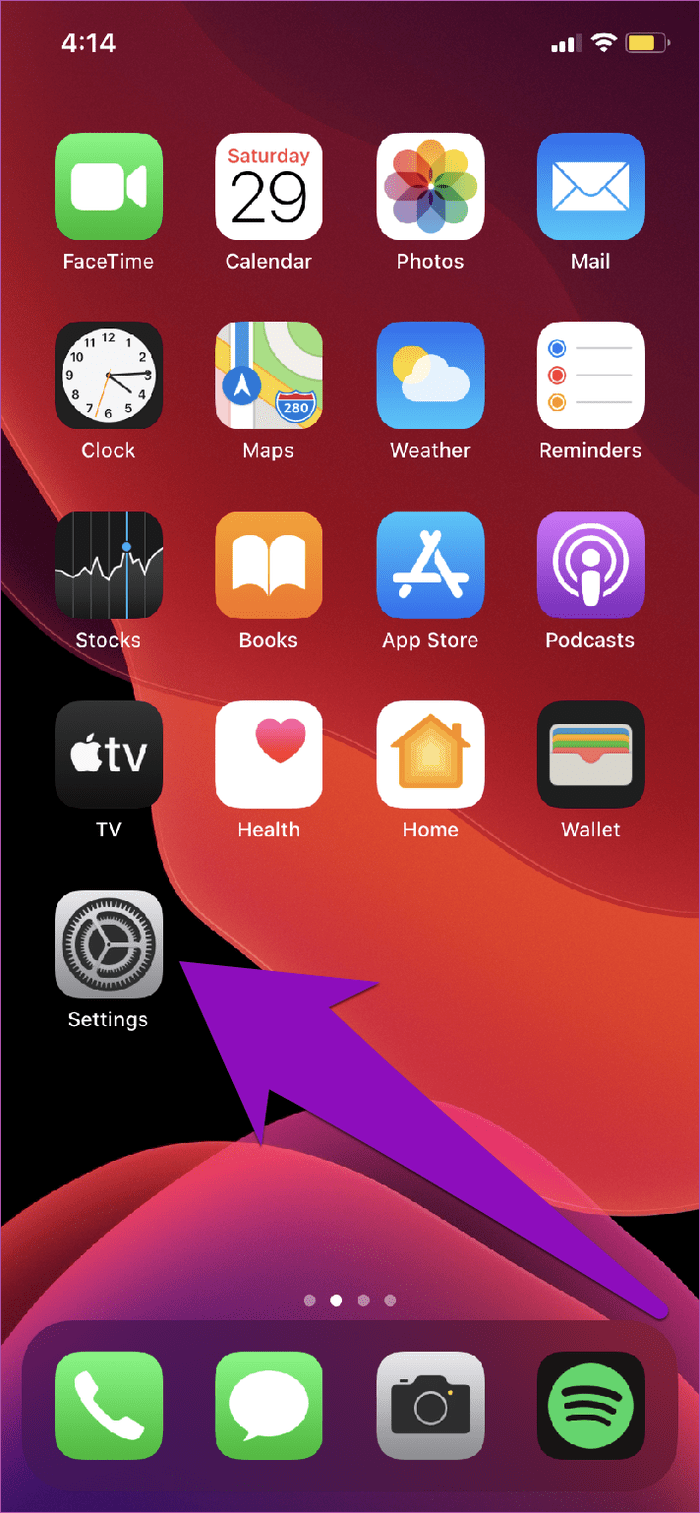
Paso 2: selecciona Accesibilidad.
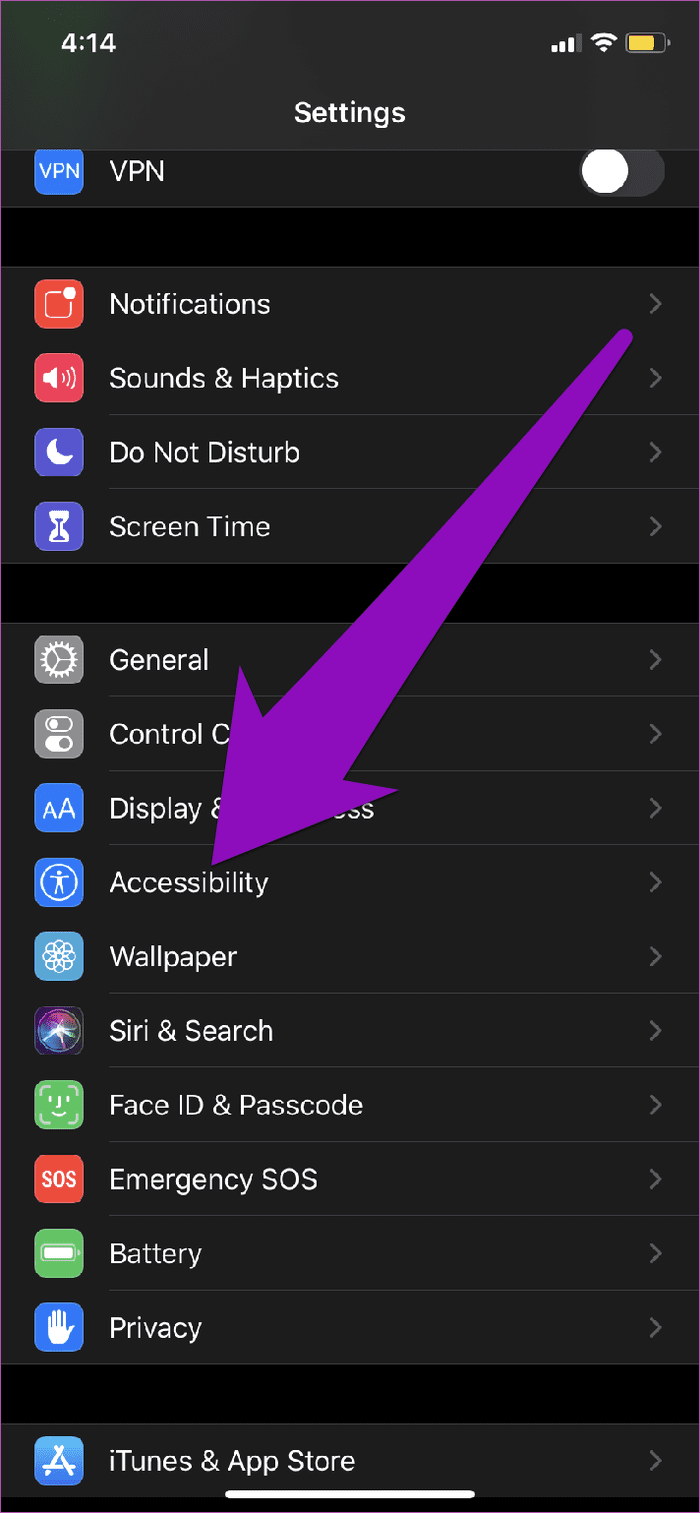
Paso 3: En la sección 'Físico y motor', toca Tocar.
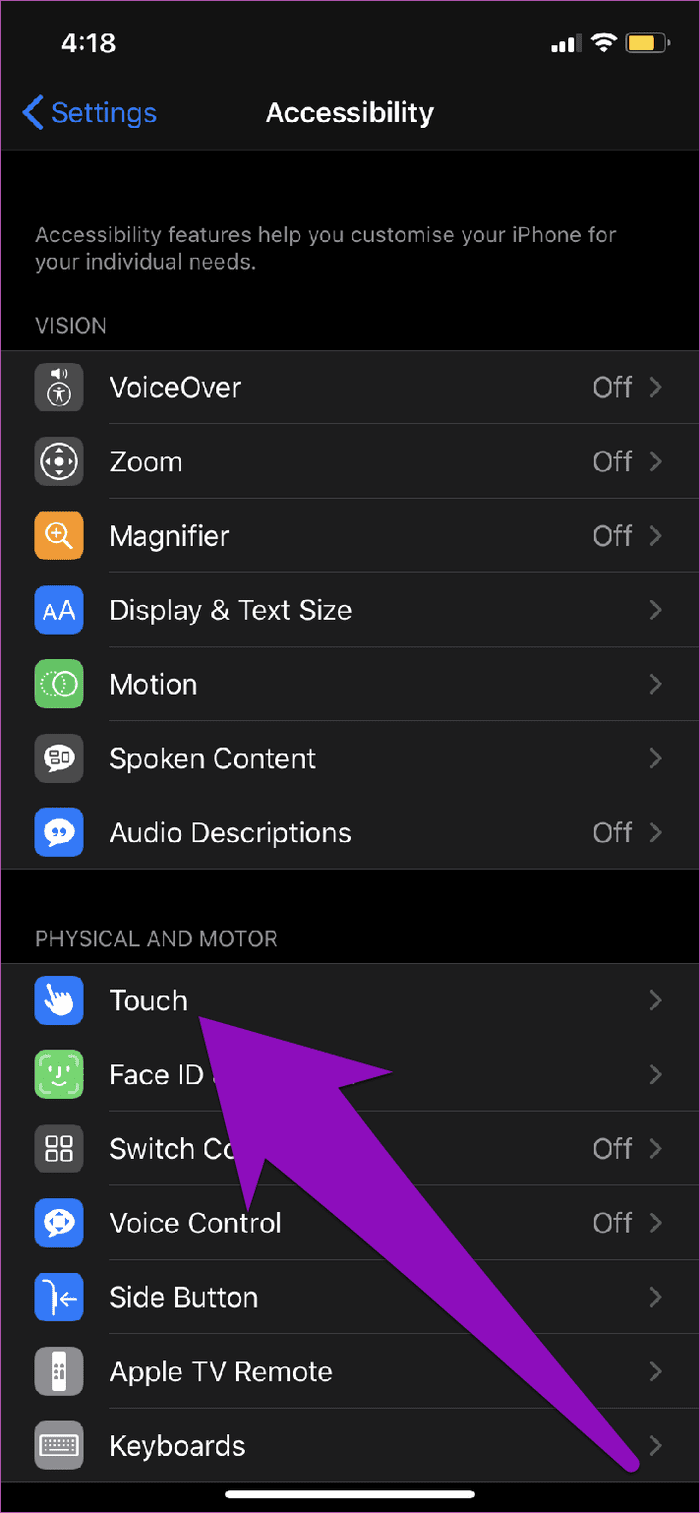
Paso 4: toca la opción 'Tocar para despertar' para activarla y activar la función.
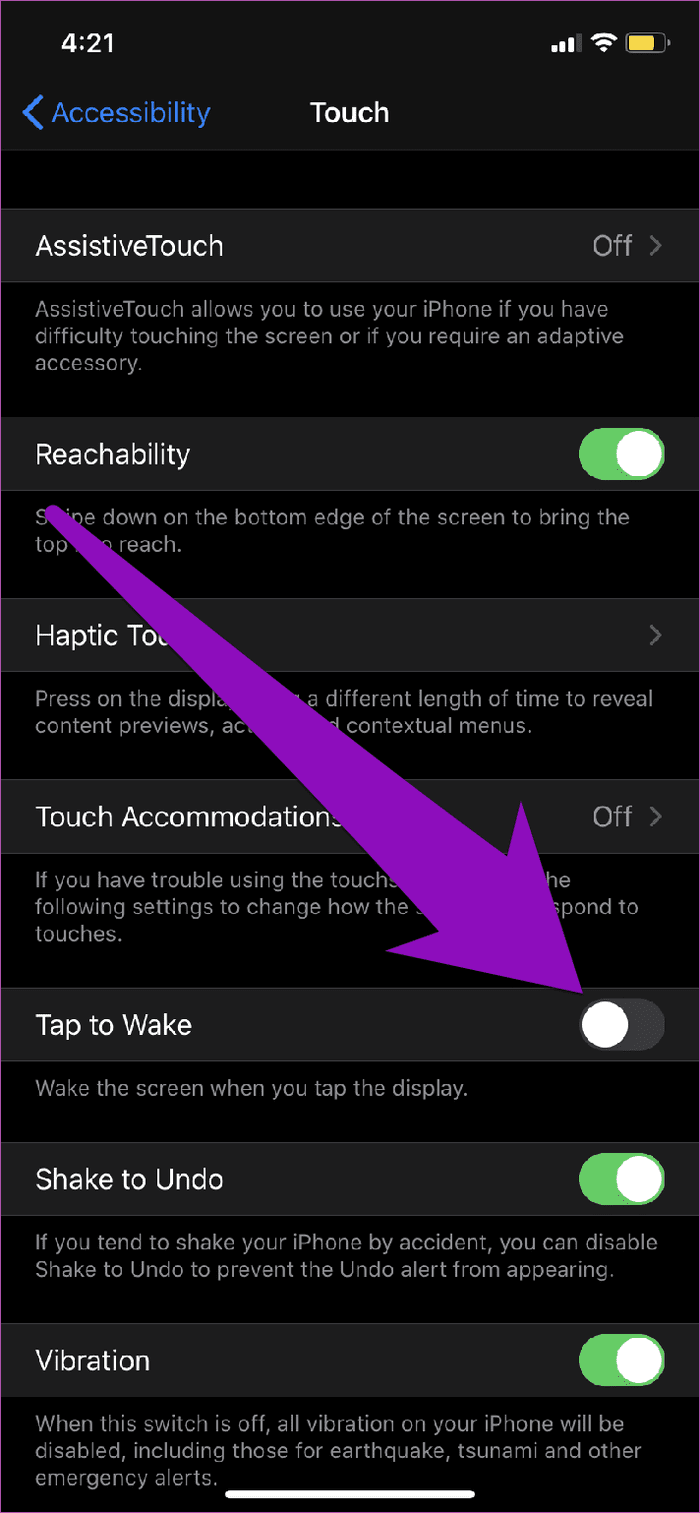
Si la opción ya está activada, puede usar la función Tap to Wake.
Eso es todo. Súper fácil de hacer. Ahora puede bloquear su iPhone y tocar la pantalla una vez para ver si la pantalla cobra vida o no. Si encuentra la función bastante inconveniente o insignificante, siga los mismos pasos anteriores para desactivarla.
Cómo activar y desactivar la función Elevar para despertar en el iPhone
Esta es otra característica que le permite encender fácilmente la pantalla de su iPhone bloqueado. Puede imaginarse el 'Levantar para despertar' como un hermano de la función 'Tocar para despertar'.
El 'Raise to Wake' enciende tu iPhone bloqueado cuando lo levantas de una superficie. A diferencia de la función 'Tocar para despertar', ni siquiera tiene que tocar la pantalla. Simplemente tome su iPhone de su escritorio o sáquelo del bolsillo y la pantalla se encenderá instantáneamente. Esta función también está habilitada de forma predeterminada en los modelos de iPhone más nuevos, pero si la pantalla de su teléfono no se enciende cuando lo levanta, siga el paso a continuación para habilitar la función Raise to Wake.
Paso 1: Inicie el menú de configuración de su iPhone.
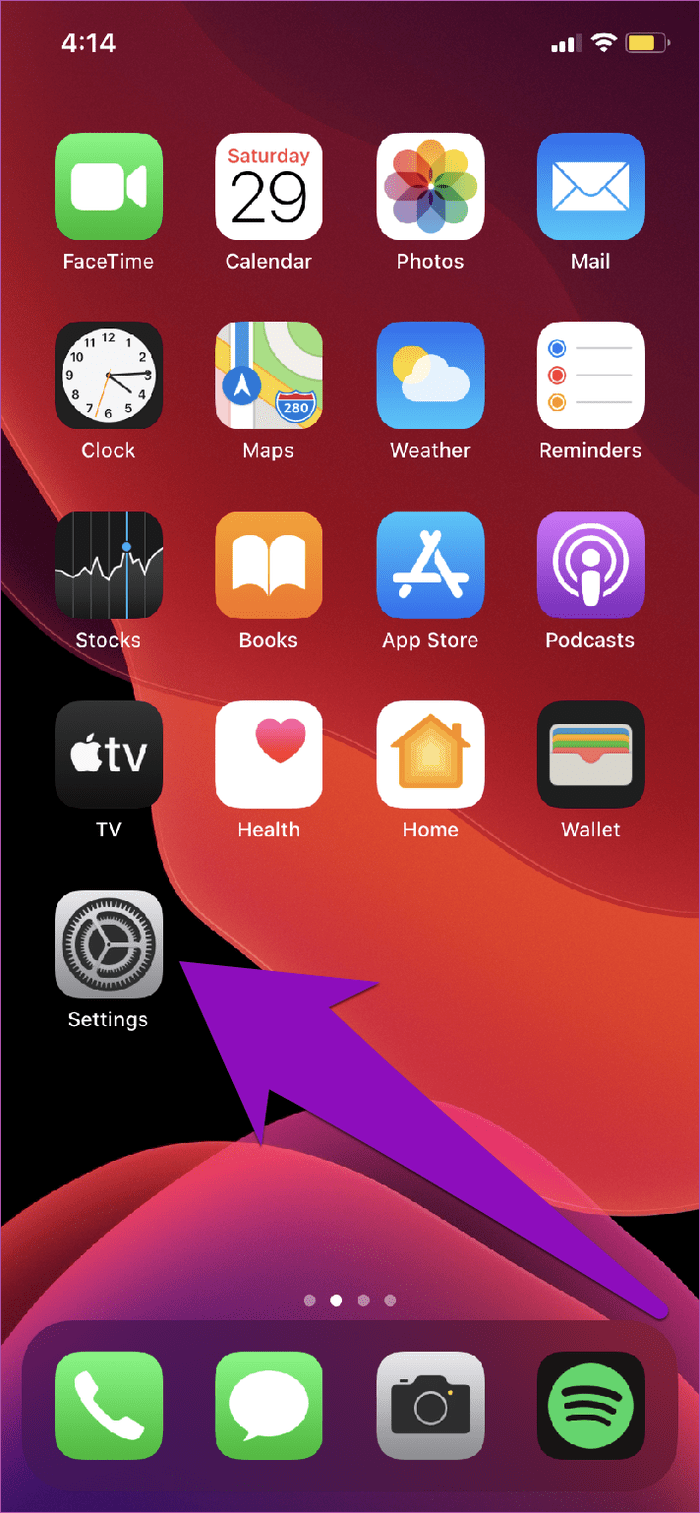
Paso 2: toca 'Pantalla y brillo'.
Paso 3: toca la opción "Elevar para despertar" para activarla y activar la función.
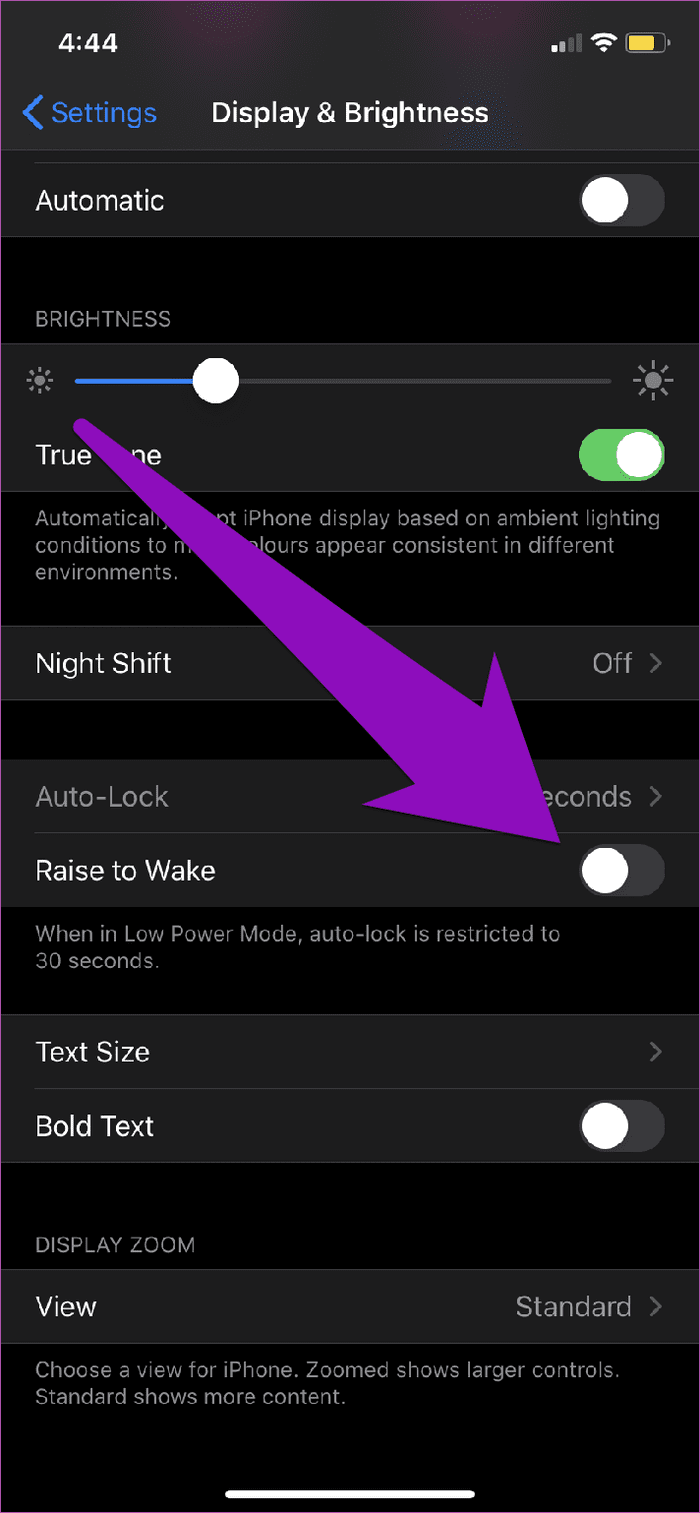
Raise to Wake se presentó como parte de la actualización de iOS 10 y es compatible con el iPhone que alberga el procesador de movimiento M9 de Apple: iPhone 6S o posterior. Los iPads no tienen la función Raise to Wake, incluso si albergan el procesador de movimiento M9.
Toque a la vida
En lugar de desbloquear su teléfono y desplazarse por las aplicaciones en público, puede simplemente tocar la pantalla de su iPhone para verificar las reuniones programadas, las fechas o las notificaciones de nuevas aplicaciones. De esa manera, puede proteger la información en función de lo que elija mostrar en la pantalla de bloqueo del iPhone. Ahora que lo sabe todo, continúe y toque la pantalla de su iPhone para que cobre vida.
El siguiente: El acceso sin restricciones al Centro de control a través de la pantalla de bloqueo de su iPhone o iPad puede plantear varios problemas. Enumeramos algunas razones por las que debe deshabilitarlo (y cómo hacerlo) en el artículo vinculado a continuación.
¿Alguna vez quiso programar una llamada FaceTime importante con anticipación? Aproveche esta solución alternativa integrada.
Desde fondos de pantalla cinematográficos hasta detección de accidentes automovilísticos, tu teléfono Pixel recibirá una gran cantidad de funciones nuevas y útiles con la actualización de junio.
¿Quieres hacer llamadas en el Samsung Galaxy Tablet S8/ S7? Así es como puedes hacer llamadas en Samsung Galaxy Tab S8/S7 2022.
¿Quieres descargar los tonos de llamada de Nothing Phone (1) en tu teléfono? Aquí está el enlace para descargar todos los tonos de llamada de Nothing Phone (1).
¿Quieres tomar una captura de pantalla en Nothing Phone (1)? En este artículo, discutiremos todas las formas de tomar una captura de pantalla en Nothing Phone (1).
Así es como puede activar o desactivar 5G en iPhone 12, 13, 14 y modelos superiores en 2022. Aprenda algunas cosas antes de activar la red 5G en el último iPhone
¿Quieres tomar una captura de pantalla en tu Galaxy S22 Ultra/S22 Plus? Analicemos las formas que puede usar para tomar una captura de pantalla en Samsung Galaxy S22 Ultra.
En este artículo, discutiremos cómo puede descargar fondos de pantalla de iPhone 13 y iPhone 13 Pro Max en 476 ppi y 470 ppi GRATIS en cualquier teléfono que tenga.
Hay varias formas de encender o apagar la linterna en su iPhone 13. Analicemos las formas de controlar la linterna en el iPhone 13.
¿Quieres confiar en una aplicación en iPhone? En este artículo, discutiremos cómo puede confiar en una aplicación en iPhone y usarla en su dispositivo.








